ppt调整表格大小的教程
时间:2023-05-19 09:41:45作者:极光下载站人气:1124
ppt软件相信是大家很熟悉的一款办公软件,是专门用来制作演示文稿的软件,其中强大的功能可以帮助用户解决好制作问题,将演示文稿不错的展示出来,同时能够进一步提升自己的办事效率,因此ppt软件收获了不少用户的称赞,当用户在制作演示文稿时,有时需要在页面上插入表格来直观显示数据之间的联系,但是当页面上的内容过多时,就需要对单元格的大小进行调整,那么用户应该怎么来调整表格大小呢,这个问题其实很好解决,用户直接在菜单栏中的表格工具中找到布局选项,并在布局选项卡中来调整单元格大小即可,详细的操作过程是怎样的呢,下面就和小编一起来看看ppt调整表格大小的方法步骤吧。
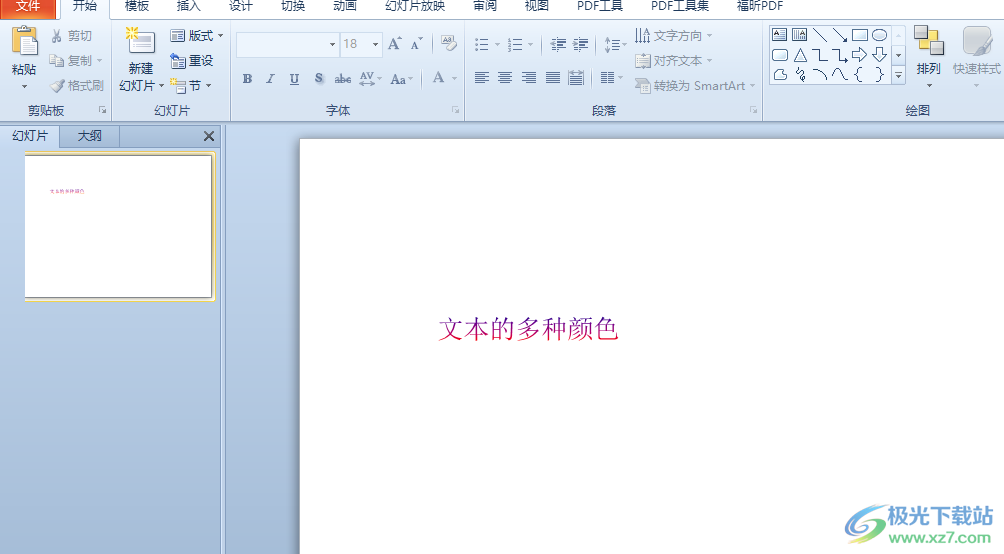
方法步骤
1.用户在电脑桌面上打开ppt软件,并来到编辑页面上来进行设置
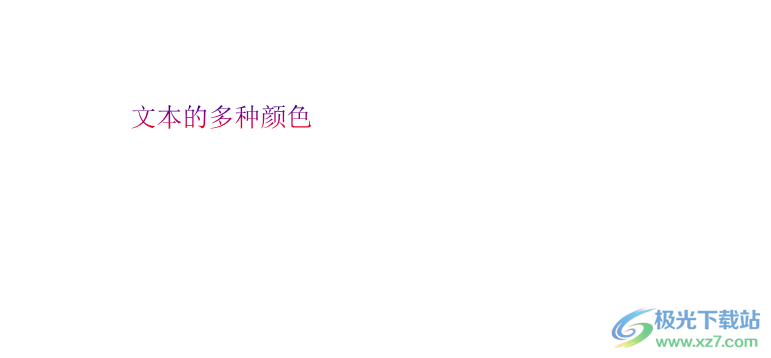
2.在页面上方的菜单栏中点击插入选项,将会显示出相关的选项卡,用户选择其中的表格选项

3.在弹出来的下拉菜单中,用户在绘制板块中选择好需要的行数和列数
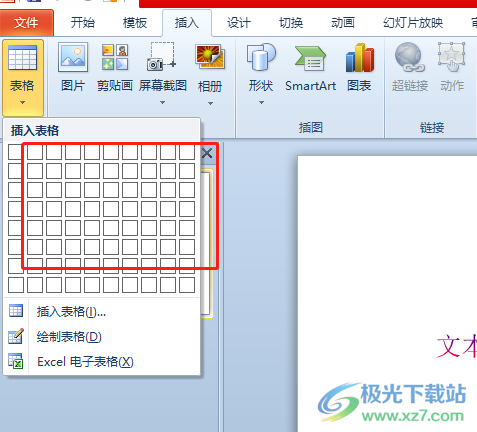
4.接着用户就可以在页面上成功绘制出表格了,然后需要点击上方表格工具中的布局选项
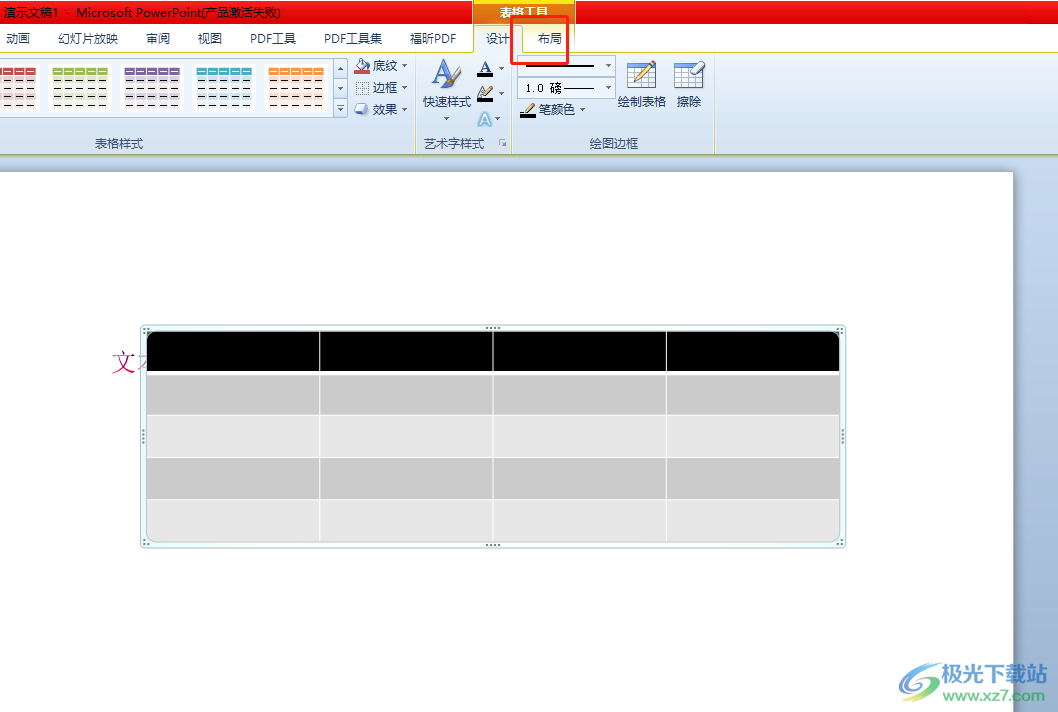
5.将会弹出相关的选项卡,用户调整单元格大小板块中的高度和宽度数值
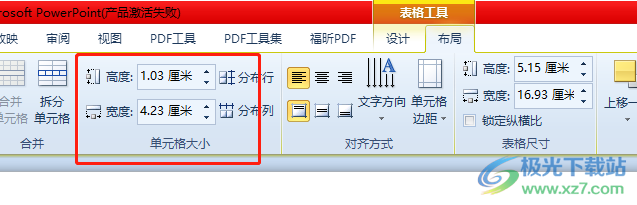
6.设置完成后,在编辑页面上就可以看到表格的行高和列宽发生了变化,如图所示
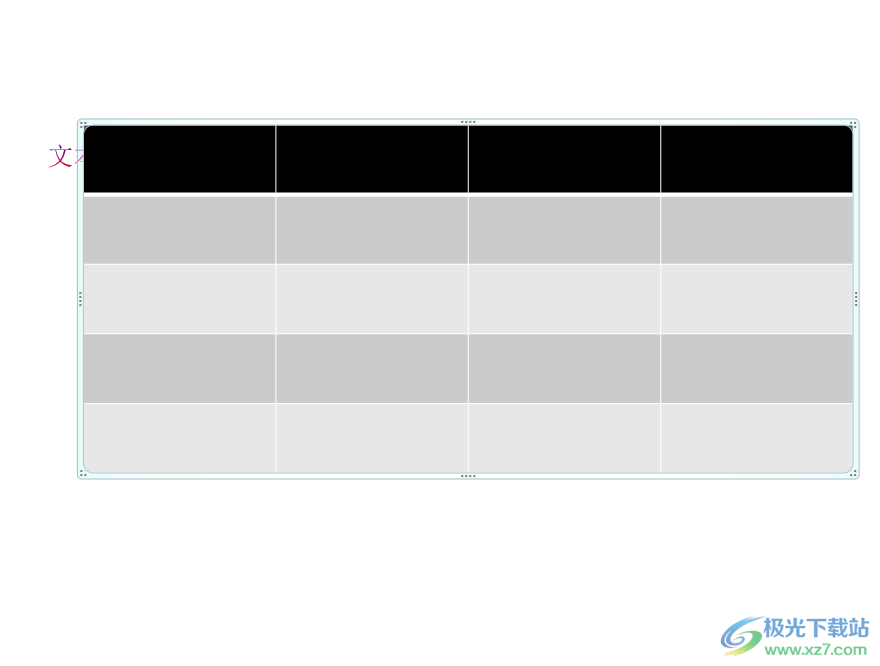
上就是小编对用户提出问题整理出来的方法步骤,用户从中知道了调整表格大小的具体操作过程,只需要在菜单栏的表格工具中找到布局选项,接着在显示出来的选项卡中,用户找到行高和列宽选项来进行设置即可,因此感兴趣的用户快来看看小编的教程吧。

大小:60.68 MB版本:1.1.2.0环境:WinAll, WinXP, Win7
- 进入下载
相关推荐
相关下载
热门阅览
- 1百度网盘分享密码暴力破解方法,怎么破解百度网盘加密链接
- 2keyshot6破解安装步骤-keyshot6破解安装教程
- 3apktool手机版使用教程-apktool使用方法
- 4mac版steam怎么设置中文 steam mac版设置中文教程
- 5抖音推荐怎么设置页面?抖音推荐界面重新设置教程
- 6电脑怎么开启VT 如何开启VT的详细教程!
- 7掌上英雄联盟怎么注销账号?掌上英雄联盟怎么退出登录
- 8rar文件怎么打开?如何打开rar格式文件
- 9掌上wegame怎么查别人战绩?掌上wegame怎么看别人英雄联盟战绩
- 10qq邮箱格式怎么写?qq邮箱格式是什么样的以及注册英文邮箱的方法
- 11怎么安装会声会影x7?会声会影x7安装教程
- 12Word文档中轻松实现两行对齐?word文档两行文字怎么对齐?
网友评论